掲載日:2024年11月26日
ソリューションパッケージの予算を変更する
このページでは、ソリューションパッケージの予算変更手順を説明いたします。
※本マニュアルの掲載内容は、予告なく変更される場合があります。
※システム仕様に変更があった場合は、「ストアクリエイターPro」トップページでお知らせいたします。「ストアクリエイターPro」トップページを頻繁にご覧になることをおすすめいたします。
ソリューションパッケージの予算を変更する
手順1
ストアクリエイターProトップページ「集客・販促」メニュー内「ソリューションパッケージ」をクリックします。
- お役立ち権限
- [申し込み・入札・設定]がクリックできない場合は、アクセス権限をご確認ください。
[申し込み・入札・設定]のテキストリンクは、ストア管理権限の「4.広告申込権限」を持っている方がアクセスした場合のみ、クリックできます。
(参考:アクセス権限を設定する)
手順2
- 設定画面
-
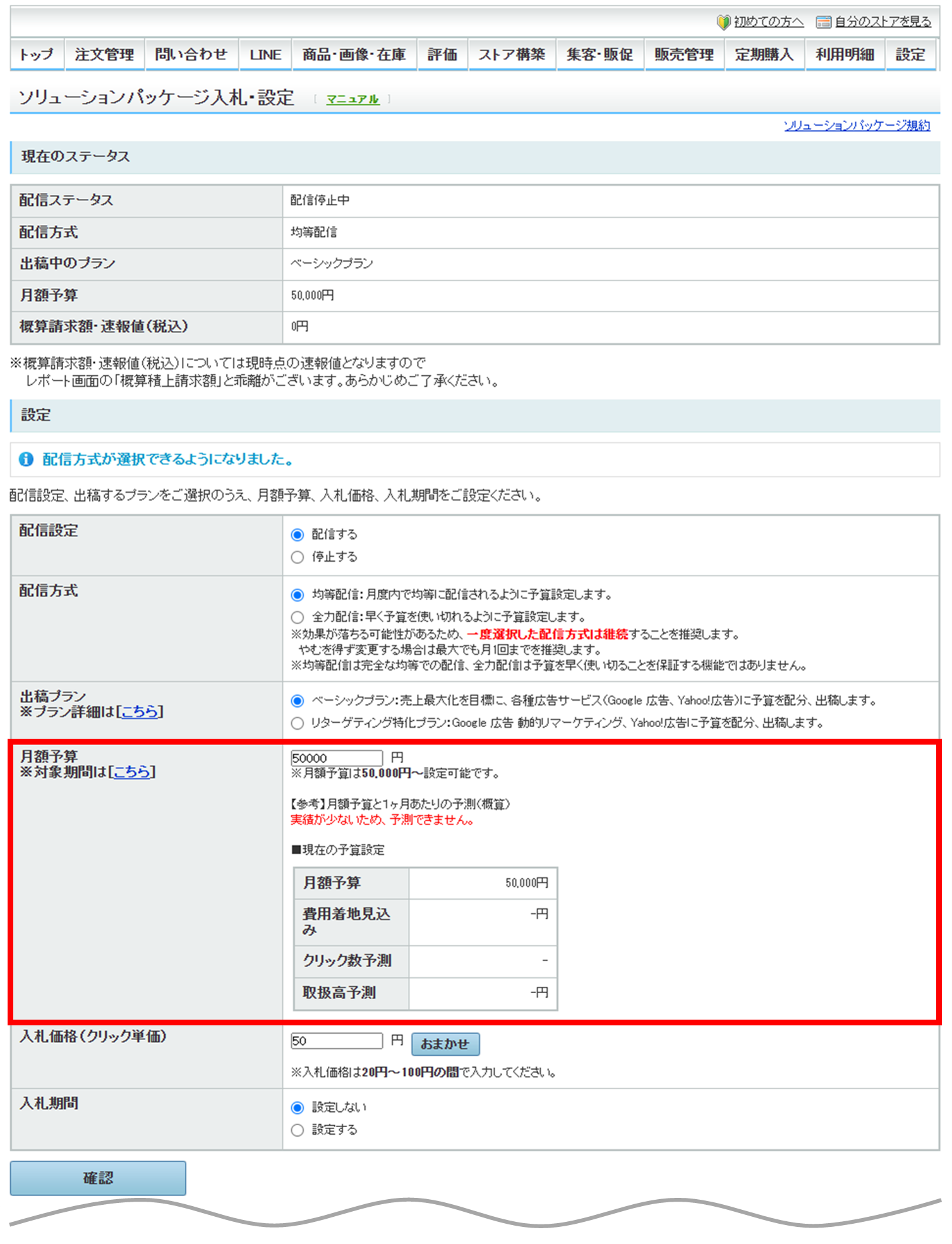
ソリューションパッケージ 入札・設定画面が表示されます。
[確認]ボタンをクリックします。
- お役立ち権限
- [申し込み・入札・設定]がクリックできない場合は、アクセス権限をご確認ください。
[申し込み・入札・設定]のテキストリンクは、ストア管理権限の「4.広告申込権限」を持っている方がアクセスした場合のみ、クリックできます。
(参考:アクセス権限を設定する)
[確認]ボタンをクリックします。
- 重要
- 予算を変更したい場合は、現在設定している予算額に加算及び減算して入力する必要があります。
【例】月額予算を「100,000」で設定し、 月中に予算超過で配信が停止した 際に「50,000」を予算に追加希望 の場合は「150,000」と記載。
手順3
- 設定完了画面
-
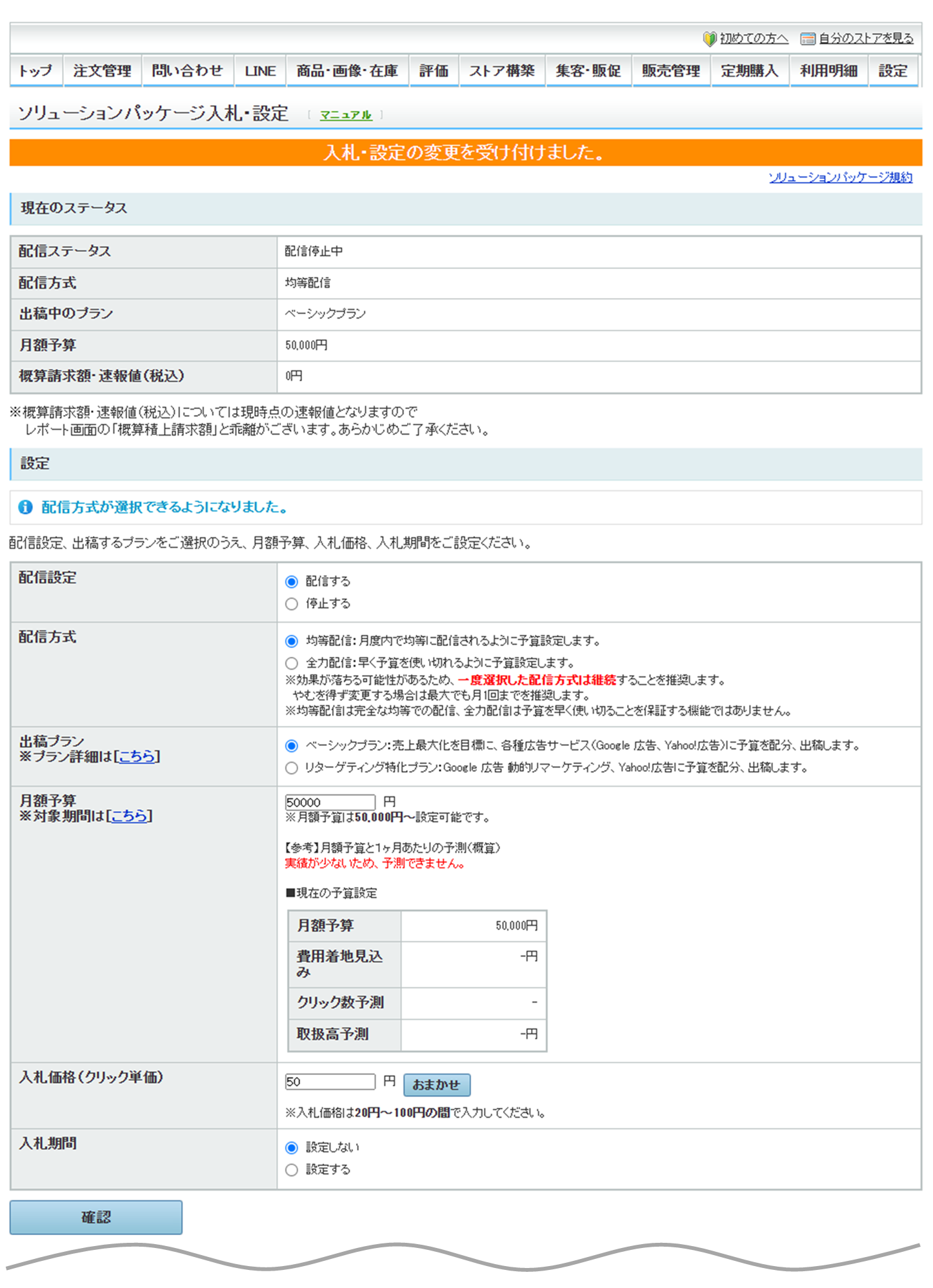
設定完了メッセージが表示され、設定が完了します。
- お役立ち月額予算と1カ月あたりの予測(概算)
- 現在設定されている予算から予測したクリック数、取扱高を表示します(表示されない場合もあります)。
予算やプランを変更するとパフォーマンスが改善する場合がありますので参考にしてください。






